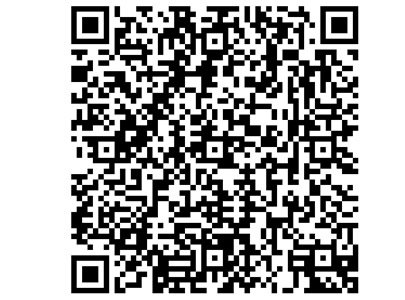En esta sección vamos a discutir la forma de agregar un producto descargable en una tienda MijoShop. Los productos descargables que las personas venden a través de sus tiendas son a menudo cosas como archivos de música, vídeos, software, plantillas y temas, imágenes o cualquier otro producto que se puede distribuir de forma digital.
La adición de un producto descargable
Para configurar un producto de descarga y hacer que esté disponible para su compra, usted va a querer agregar primero una "descarga" (es decir, un archivo) a su tienda:
1. Accede a tu panel de administración de Joomla.
2. Ir a "MijoShop => Catálogo => Descargas"
3. Para añadir una nueva descarga, haga clic en el botón "Insertar" en la parte superior de la página.
Ahora se encontrará en una sección en la que se puede añadir un archivo descargable. Usted puede elegir un nombre para la descarga aquí (y puede que tenga que configurar el nombre en diferentes idiomas si tiene diferentes paquetes de idiomas instalados). Asegúrese de utilizar una convención de nomenclatura que hará que sea fácil para que usted mantenga un registro de sus productos descargables. También puede subir su producto descargable haciendo clic en el botón Examinar situado junto al campo "Nombre de archivo". Yo recomiendo subir todos los archivos digitales como. Zip. Es sólo mucho más fácil desde el punto de vista de la distribución y la confianza de los clientes. Archivos Zip más de lo que lo hacen los formatos de archivo poco conocidas.
En esta sección también se puede elegir cuántas veces se le permitirá al usuario descargar el archivo cuando aparece un vínculo en su sección de la cuenta cuando se inscriban en su tienda.
Haga clic en el botón "Guardar". Su producto digital descargable ahora se añade.
Edición de la descarga / actualización de archivos
Ahora que la descarga de productos / digital, se suma ahora, en realidad se puede volver a entrar en el producto haciendo clic en el enlace "Editar".

Aparecerá una nueva casilla de verificación denominada "Pulsar para clientes anteriores". Esta casilla de verificación se utiliza para actualizar los archivos. Digamos, por ejemplo, usted vende algún tipo de software empaquetado como un archivo Zip. Través de su tienda, algunos usuarios reportaron algunos errores, de corregir los errores y que quería volver a distribuir los nuevos archivos a los clientes que ya habían comprado el software. Lo que se puede hacer es agregar los nuevos archivos utilizando de nuevo el botón "Examinar", y que le marque la casilla de verificación "Pulsar para clientes anteriores". Lo que esto va a hacer, es hacer una nueva descarga disponible para los clientes que ya habían comprado el archivo (s, incluso si se hubieran agotado todas sus descargas permitidas.
La adición de un producto para la descarga
Ahora que tiene una descarga disponible en su tienda, usted va a querer agregar un nuevo producto para que el producto de descarga aparece en su catálogo de la tienda
El componente importante prestar atención a la hora de añadir un producto digital es la pestaña "Links". En la pestaña "Enlaces", usted debería ser capaz de seleccionar las descargas al empezar a escribir sus nombres en el cuadro que aparece en el campo "Descargas" en la pestaña "Links". Usted puede hacer varias descargas disponibles con una sola compra si lo desea.
Es importante señalar que, cuando un usuario compra el producto, el enlace al producto descargable no aparecerá en la sección de la cuenta del usuario hasta que el administrador confirma la orden y establece la compra de "Completo" en el panel de administración MijoShop o su estado de la orden predeterminado se establece como "completo" después de que el pago se haya realizado. Una vez que el estado se establece como completa, un enlace al archivo descargable aparecerá en la sección de la cuenta del usuario en "Descargas". A partir de ahí el usuario puede simplemente descargar el producto haciendo clic en el enlace proporcionado.